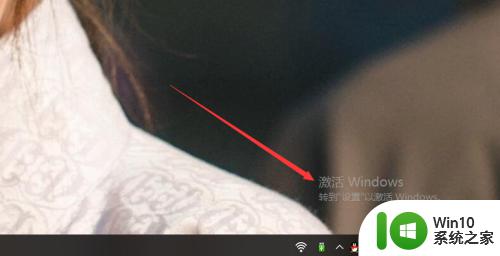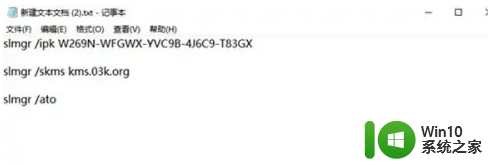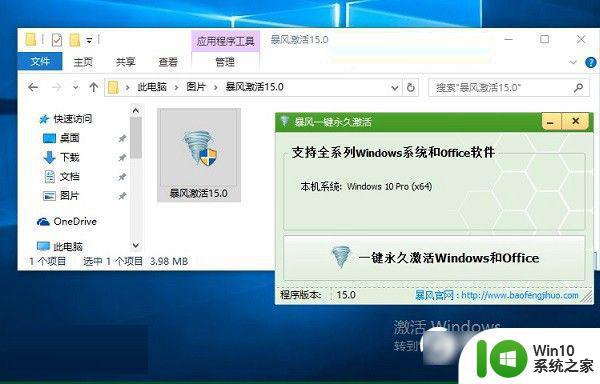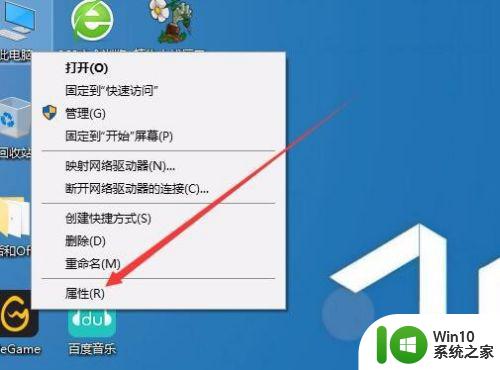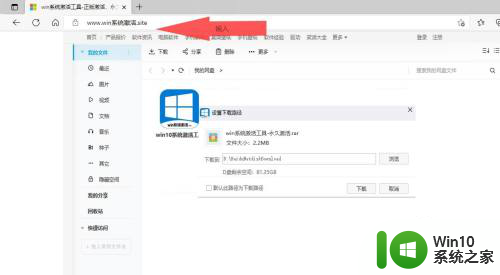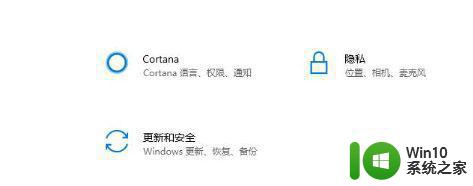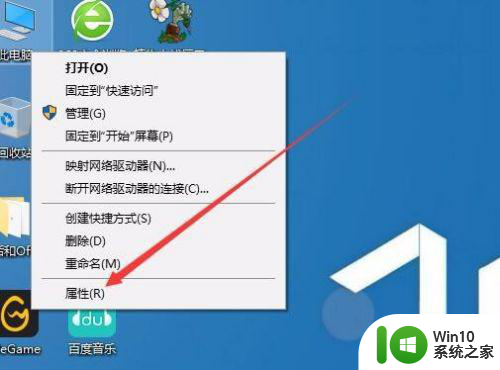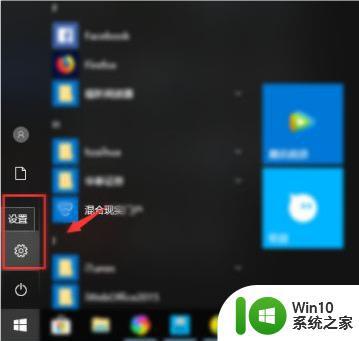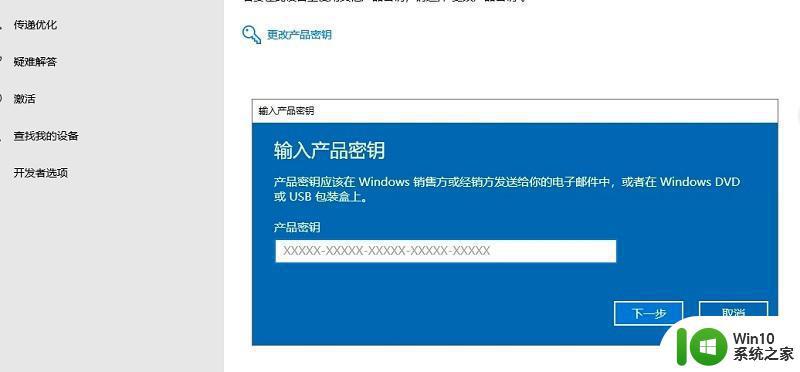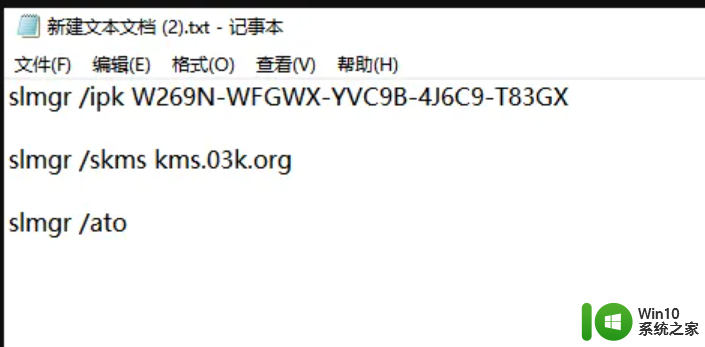win10激活码到期了解决方法 win10激活码过期了怎么办
在新安装的win10系统中,有些用户会通过激活码来激活激活,这时系统中就会存在安装的激活码,而大多数用户给win10系统使用的激活码都是存在着一定的期限的,因此就会有激活码过期的情况,那么win10激活码到期了解决方法呢?今天小编就来告诉大家win10激活码过期了怎么办。
具体方法:
第一步:win10的正版系统都是永久授权,不会提示许可过期的问题。如果电脑提示“你的windows许可即将过期”,说明是临时激活的盗版系统。

第二步:首先,使用WIN+R命令打开运行对话框,输入“slmgr.vbs -xpr”,
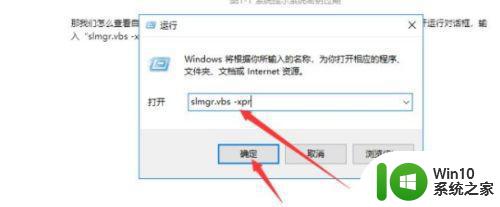
第三步:slmgr全称:Software License Manager,软件许可证管理。点击“确定”之后,就可以看到win10系统的密钥到期时间,
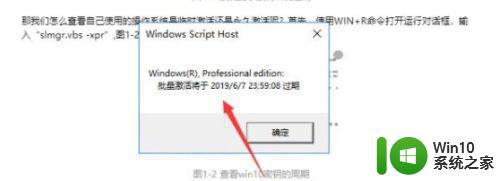
第四步:如果电脑系统确实过期了,我们就需要下载激活器。
下载win10激活工具HEU_KMS_Activator

第五步:下载完成后,以管理员身份运行该工具,然后选择重置windows激活状态,否则无法完成激活;
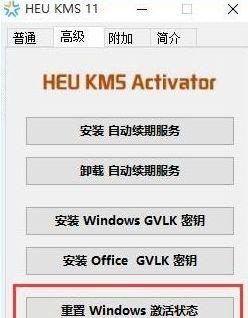
第六步:重置完成之后,在选择激活windows;
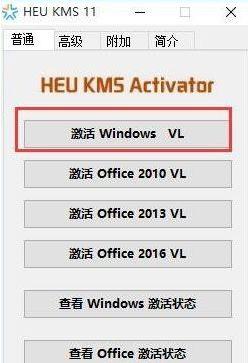
第七步:激活过程会有点长,激活完成之后可以点击查看windows激活状态。
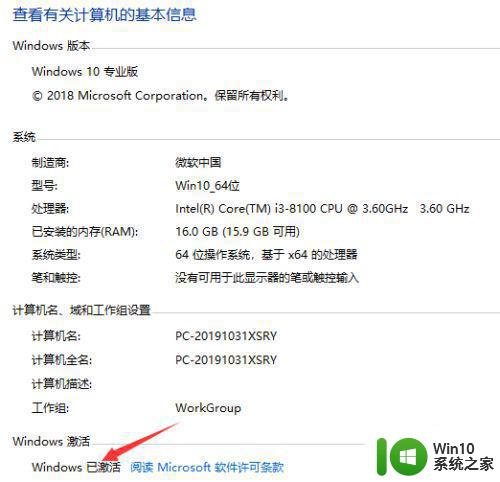
上述就是小编教大家的win10激活码过期了怎么办了,有遇到这种情况的用户可以按照小编的方法来进行解决,希望能够帮助到大家。